Hoe SilentCryptoMiner verwijderen van aangetaste computers
![]() Geschreven door Tomas Meskauskas op
Geschreven door Tomas Meskauskas op
Wat voor soort malware is SilentCryptoMiner?
SilentCryptoMiner is een stuk malware dat in staat is cryptocurrency te delven en te stelen. De malware heeft ook functionaliteit voor afstandsbediening. Naast deze functionaliteiten heeft de malware ook configuratie en stealth-mogelijkheden. Slachtoffers moeten SilentCryptoMiner zo snel mogelijk van computers verwijderen om potentiële schade te voorkomen.
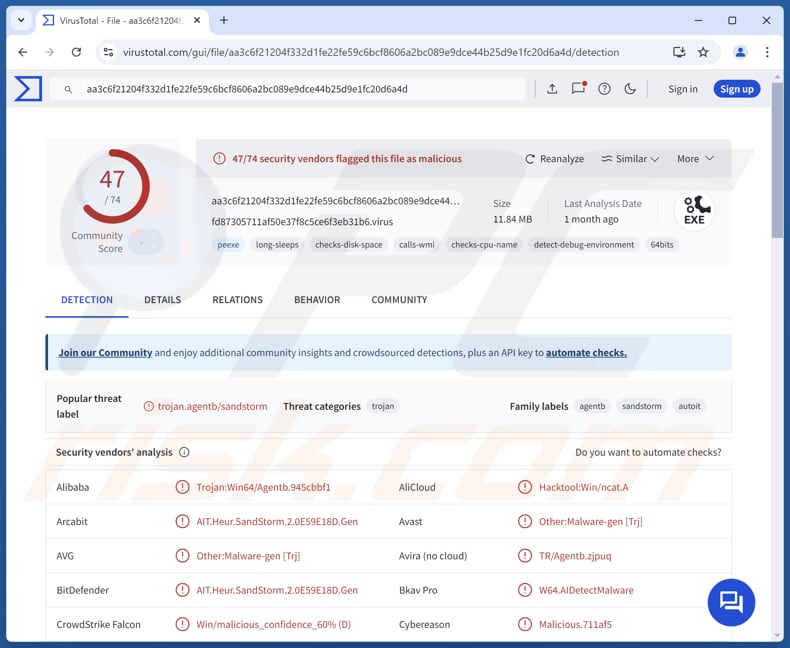
Meer over SilentCryptoMiner
SilentCryptoMiner is ontworpen om eruit te zien als legitieme systeemcomponenten. Na uitvoering brengt het echter communicatie tot stand met een extern netwerk. Met de malware kunnen bedreigers cryptomining en klembordbewaking uitvoeren. De crypto miner draait op de achtergrond en gebruikt de verwerkingskracht van het systeem om cryptocurrency te delven zonder toestemming van de gebruiker.
Dit kan leiden tot aanzienlijke systeemvertragingen, hoger elektriciteitsverbruik, hardwareschade en andere problemen. Naast mijnbouw bevat SilentCryptoMiner een clipper-module. Deze module controleert het klembord van het systeem op cryptocurrency-portefeuilleadressen. Wanneer slachtoffers een portemonneeadres kopiëren, vervangt de malware dit door een adres dat eigendom is van de aanvallers.
Met deze functionaliteit kunnen cybercriminelen cryptocurrencyoverdrachten omleiden naar hun portemonnees als slachtoffers de geplakte adressen niet controleren voordat ze transacties uitvoeren. SilentCryptoMiner maakt ook gebruik van geavanceerde ontwijkingstechnieken, zoals Process Hollowing, waarbij het schadelijke code injecteert in legitieme systeemprocessen zoals explorer.exe. Dit maakt detectie moeilijker.
Bovendien kan de malware beveiligingsmechanismen zoals Windows Recovery Services uitschakelen en registersleutels wijzigen om zelfs na het opnieuw opstarten van het systeem te blijven bestaan. In het algemeen gebruiken cybercriminelen SilentCryptoMiner om cryptocurrency te verkrijgen door middel van mining en (of) klembordkaping.
| Naam | SilentCryptoMiner cryptominer en clipper |
| Type bedreiging | Mijnwerker van cryptocurrency, Clipper |
| Namen detectie | Avast (Other:Malware-gen [Trj]), Combo Cleaner (AIT.Heur.SandStorm.2.0E59E18D.Gen), ESET-NOD32 (Win64/Autoit.AS), Kaspersky (Trojan.Win64.Agentb.kyqm), Microsoft (Trojan:Win32/Wacatac.B!ml), Volledige lijst (VirusTotal) |
| Symptomen | Hoog CPU- en (of) GPU-gebruik, trage systeemprestaties, onverwachte systeemcrashes, valse informatie op het klembord. |
| Distributiemethoden | Frauduleuze links op GitHub en YouTube, kwaadaardige online advertenties, social engineering, software 'cracks'. |
| Schade | Financieel verlies, hardwareschade, verlies van niet-opgeslagen informatie. |
| Malware verwijderen (Windows) | Om mogelijke malware-infecties te verwijderen, scant u uw computer met legitieme antivirussoftware. Onze beveiligingsonderzoekers raden aan Combo Cleaner te gebruiken. |
Conclusie
Concluderend is SilentCryptoMiner een gevaarlijke malware die is ontworpen om cryptocurrency te delven en geld te stelen door klembordgegevens te kapen. Het vermogen om zichzelf te vermommen als legitieme systeemcomponenten en om persistentie te behouden maakt het moeilijk om te detecteren en te verwijderen. Deze malware vormt een financiële bedreiging voor gebruikers en organisaties.
Hoe is SilentCryptoMiner in mijn computer geïnfiltreerd?
SilentCryptoMiner zit verborgen in met een wachtwoord beveiligde archieven die worden gedownload van kwaadaardige links op platforms zoals GitHub of YouTube. Eenmaal uitgepakt bevatten deze archieven scripts die zijn vermomd als legitieme onderdelen, zoals Windows systeembestanden, die, als ze worden uitgevoerd, de malware injecteren.
Cybercriminelen kunnen ook malware afleveren via illegale software, kraaktools, scams voor technische ondersteuning, schadelijke advertenties, P2P-netwerken, aangetaste websites, zwakke plekken in verouderde software of besturingssystemen, e-mails met schadelijke bijlagen of koppelingen en soortgelijke kanalen.
Gewoonlijk infiltreert malware systemen wanneer gebruikers worden misleid om het te downloaden en uit te voeren.
Hoe voorkomt u de installatie van malware?
Houd je besturingssysteem en software up-to-date en gebruik betrouwbare antivirus- en (of) antimalwaretools om je computer te beschermen. Bekijk onverwachte en irrelevante e-mails van onbekende afzenders zorgvuldig en vermijd het klikken op links of het openen van bijlagen in dergelijke e-mails. Ga niet in op pop-ups, advertenties of knoppen op onbetrouwbare websites.
Download software en bestanden alleen van officiële bronnen, zoals vertrouwde websites of app stores. Gebruik nooit illegale software, cracks of keygenerators, omdat deze vaak malware bevatten. Als je denkt dat je computer al geïnfecteerd is, raden we je aan een scan uit te voeren met Combo Cleaner om geïnfiltreerde malware automatisch te verwijderen.
SilentCryptoMiner gepromoot via GitHub en YouTube:
Onmiddellijke automatische malwareverwijdering:
Handmatig de dreiging verwijderen, kan een langdurig en ingewikkeld proces zijn dat geavanceerde computer vaardigheden vereist. Combo Cleaner is een professionele automatische malware verwijderaar die wordt aanbevolen om malware te verwijderen. Download het door op de onderstaande knop te klikken:
▼ DOWNLOAD Combo Cleaner
De gratis scanner controleert of uw computer geïnfecteerd is. Om het volledige product te kunnen gebruiken moet u een licentie van Combo Cleaner kopen. Beperkte proefperiode van 7 dagen beschikbaar. Combo Cleaner is eigendom van en wordt beheerd door Rcs Lt, het moederbedrijf van PCRisk. Lees meer. Door het downloaden van software op deze website verklaar je je akkoord met ons privacybeleid en onze algemene voorwaarden.
Snelmenu:
- Wat is SilentCryptoMiner?
- STAP 1. Handmatige verwijdering van SilentCryptoMiner malware.
- STAP 2. Controleer of je computer schoon is.
Hoe verwijder ik malware handmatig?
Het handmatig verwijderen van malware is een ingewikkelde taak - meestal is het het beste om antivirus- of antimalwareprogramma's dit automatisch te laten doen. Om deze malware te verwijderen, raden we aan Combo Cleaner te gebruiken.
Als u malware handmatig wilt verwijderen, is de eerste stap het identificeren van de naam van de malware die u probeert te verwijderen. Hier is een voorbeeld van een verdacht programma dat wordt uitgevoerd op de computer van een gebruiker:

Als je de lijst met programma's die op je computer worden uitgevoerd hebt gecontroleerd, bijvoorbeeld met taakbeheer, en een programma hebt geïdentificeerd dat er verdacht uitziet, moet je doorgaan met deze stappen:
 Download een programma genaamd Autoruns. Dit programma toont automatisch opstartende toepassingen, register- en bestandssysteemlocaties:
Download een programma genaamd Autoruns. Dit programma toont automatisch opstartende toepassingen, register- en bestandssysteemlocaties:

 Start je computer opnieuw op in Veilige modus:
Start je computer opnieuw op in Veilige modus:
Gebruikers van Windows XP en Windows 7: Start je computer op in Veilige modus. Klik op Start, klik op Afsluiten, klik op Opnieuw opstarten, klik op OK. Druk tijdens het opstarten van de computer meerdere keren op de F8-toets op je toetsenbord totdat je het menu Geavanceerde opties van Windows ziet en selecteer vervolgens Veilige modus met netwerken uit de lijst.

Video die laat zien hoe je Windows 7 start in "Veilige modus met netwerk":
Windows 8 gebruikers: Start Windows 8 op in Veilige modus met netwerk - Ga naar het Windows 8 Startscherm, typ Geavanceerd, selecteer in de zoekresultaten Instellingen. Klik op Geavanceerde opstartopties, selecteer in het geopende venster "Algemene pc-instellingen" Geavanceerd opstarten.
Klik op de knop "Nu opnieuw opstarten". Je computer wordt nu opnieuw opgestart in het menu "Geavanceerde opstartopties". Klik op de knop "Problemen oplossen" en vervolgens op de knop "Geavanceerde opties". Klik in het scherm met geavanceerde opties op "Opstartinstellingen".
Klik op de knop "Opnieuw opstarten". Je pc zal opnieuw opstarten in het scherm Opstartinstellingen. Druk op F5 om op te starten in Veilige modus met netwerk.

Video die laat zien hoe je Windows 8 opstart in "Veilige modus met netwerk":
Windows 10-gebruikers: Klik op het Windows-logo en selecteer het Power-pictogram. Klik in het geopende menu op "Opnieuw opstarten" terwijl je de toets "Shift" op je toetsenbord ingedrukt houdt. Klik in het venster "Een optie kiezen" op "Problemen oplossen" en selecteer vervolgens "Geavanceerde opties".
Selecteer in het menu "Geavanceerde opties" "Opstartinstellingen" en klik op de knop "Opnieuw opstarten". In het volgende venster moet je op de toets "F5" op je toetsenbord klikken. Hierdoor wordt je besturingssysteem opnieuw opgestart in de veilige modus met netwerken.

Video die laat zien hoe je Windows 10 start in "Veilige modus met netwerk":
 Pak het gedownloade archief uit en voer het bestand Autoruns.exe uit.
Pak het gedownloade archief uit en voer het bestand Autoruns.exe uit.

 Klik in de Autoruns-toepassing op "Options" (Opties) bovenaan en schakel de opties "Hide Empty Locations" (Lege locaties verbergen) en "Hide Windows Entries" (Windows items verbergen) uit. Klik na deze procedure op het pictogram "Vernieuwen".
Klik in de Autoruns-toepassing op "Options" (Opties) bovenaan en schakel de opties "Hide Empty Locations" (Lege locaties verbergen) en "Hide Windows Entries" (Windows items verbergen) uit. Klik na deze procedure op het pictogram "Vernieuwen".

 Controleer de lijst van de Autoruns-toepassing en zoek het malwarebestand dat je wilt verwijderen.
Controleer de lijst van de Autoruns-toepassing en zoek het malwarebestand dat je wilt verwijderen.
Je moet het volledige pad en de naam opschrijven. Merk op dat sommige malware procesnamen verbergt onder legitieme Windows procesnamen. In dit stadium is het erg belangrijk om te voorkomen dat systeembestanden worden verwijderd. Nadat u het verdachte programma hebt gevonden dat u wilt verwijderen, klikt u met de rechtermuisknop op de naam en kiest u "Verwijderen".

Nadat u de malware hebt verwijderd via de toepassing Autoruns (dit zorgt ervoor dat de malware niet automatisch wordt uitgevoerd bij de volgende keer opstarten van het systeem), moet u zoeken naar de naam van de malware op uw computer. Zorg ervoor dat u verborgen bestanden en mappen inschakelt voordat u verder gaat. Als je de bestandsnaam van de malware vindt, verwijder deze dan.

Start je computer opnieuw op in de normale modus. Als je deze stappen volgt, zou je alle malware van je computer moeten verwijderen. Houd er rekening mee dat voor het handmatig verwijderen van bedreigingen geavanceerde computervaardigheden vereist zijn. Als je deze vaardigheden niet hebt, laat het verwijderen van malware dan over aan antivirus- en antimalwareprogramma's.
Deze stappen werken mogelijk niet bij geavanceerde malware-infecties. Zoals altijd is het beter om een infectie te voorkomen dan om malware later te verwijderen. Om uw computer veilig te houden, installeert u de nieuwste updates van het besturingssysteem en gebruikt u antivirussoftware. Om er zeker van te zijn dat uw computer vrij is van malware-infecties, raden we u aan uw computer te scannen met Combo Cleaner.
Veelgestelde vragen (FAQ)
Mijn computer is geïnfecteerd met SilentCryptoMiner malware, moet ik mijn opslagapparaat formatteren om er vanaf te komen?
Het formatteren van je opslagapparaat kan SilentCryptoMiner verwijderen, maar het zal alle gegevens wissen. Probeer in plaats daarvan eerst een gerenommeerd antivirus- of anti-malwareprogramma te gebruiken om de infectie te scannen en te verwijderen.
Wat zijn de grootste problemen die malware kan veroorzaken?
Malware kan identiteits- en informatiediefstal, financieel verlies, systeemschade en ongeoorloofde toegang tot persoonlijke accounts veroorzaken. Het kan ook de prestaties vertragen, de privacy in gevaar brengen en leiden tot verdere aanvallen zoals ransomware.
Wat is het doel van SilentCryptoMiner?
SilentCryptoMiner is een type malware dat is ontworpen om cryptocurrencies te mijnen op geïnfecteerde systemen terwijl het ook het klembord controleert op cryptocurrency portemonneeadressen.
Hoe is SilentCryptoMiner in mijn computer geïnfiltreerd?
SilentCryptoMiner zit vaak verborgen in met een wachtwoord beveiligde archieven die gebruikers downloaden van kwaadaardige links op sites zoals GitHub of YouTube. Wanneer deze archieven worden uitgepakt, bevatten ze meestal scripts die vermomd zijn als legitieme Windows systeembestanden. Als een gebruiker deze scripts uitvoert, wordt de malware in het systeem geïnjecteerd.
Beschermt Combo Cleaner mij tegen malware?
Combo Cleaner kan bijna alle bekende malware-infecties identificeren en verwijderen. Het is echter belangrijk om te onthouden dat geavanceerde malware zich vaak diep in het systeem ingraaft. Daarom is het uitvoeren van een volledige systeemscan essentieel voor een volledige verwijdering.
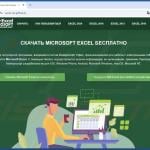
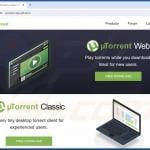
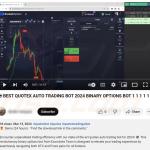
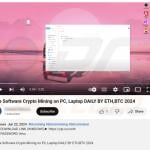
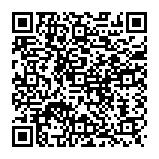
▼ Toon discussie